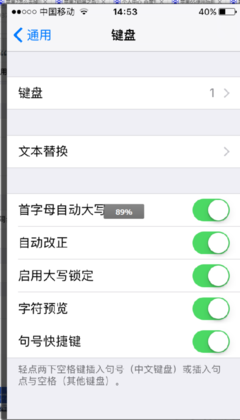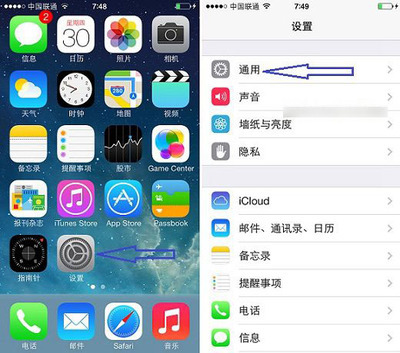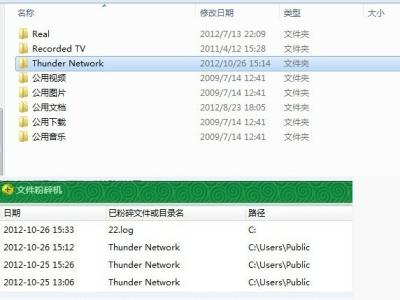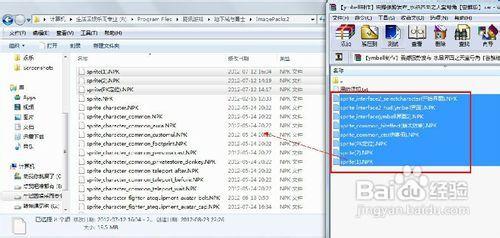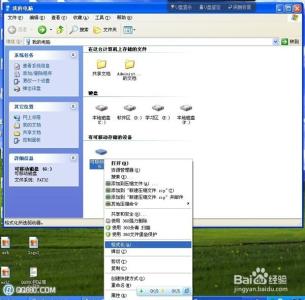有时候安装office办公软件,或者安装电脑操作系统,会自带微软拼音输入法,可我不喜欢这个输入法,那我该怎么去取消它呢?那么跟小编来学习怎么操作吧~!
怎么把微软拼音输入法删除――工具/原料笔记本电脑微软拼音输入法怎么把微软拼音输入法删除――方法/步骤1
怎么把微软拼音输入法删除 1、
在电脑任务栏的右下角找到输入法,然后鼠标右键―设置。
怎么把微软拼音输入法删除 2、
点击设置后,跳出“文本服务和输入语言”对话框,在“常规”界面下找到微软拼音输入法,然后选择该输入法,在右边选择删除,然后点击确定。
怎么把微软拼音输入法删除_微软拼音输入法卸载
怎么把微软拼音输入法删除 3、
设置完成,看,微软拼音输入法已经没有了~!
怎么把微软拼音输入法删除――方法/步骤2怎么把微软拼音输入法删除 1、
打开电脑的“开始”菜单,然后点击“控制面板”打开进入。。
怎么把微软拼音输入法删除 2、
在“控制面板”主页下,找到时钟、语言和区域“更改键盘或其他输入法”,然后点击进入。
怎么把微软拼音输入法删除_微软拼音输入法卸载
怎么把微软拼音输入法删除 3、
进入“区域和语言”,在“键盘和语言”找到“更改键盘”,然后点击进入。
怎么把微软拼音输入法删除 4、
接下来方法同方法1一样,删除该输入法,然后点击确定即可。
怎么把微软拼音输入法删除――方法/步骤3怎么把微软拼音输入法删除 1、
打开电脑的开始菜单,或者使用快捷键(win+r),然后输入“MsiExec.exe /X{90120000-0028-0804-0000-0000000FF1CE}”回车。
怎么把微软拼音输入法删除_微软拼音输入法卸载
怎么把微软拼音输入法删除 2、
跳出“。。卸载此产品”对话框,然后点击确定,然后重启电脑即可。
怎么把微软拼音输入法删除 3、
当然罗,不喜欢也不一定要删除它,我们可以通过更改输入法的“默认输入语言”来设置我们常用的输入法,方法跟上面两种一样。
怎么把微软拼音输入法删除 4、
或者通过编辑注册表,重命名输入法的序号进行更改。
微软拼音输入法对应的数据名称是“e00e0804”
怎么把微软拼音输入法删除_微软拼音输入法卸载
怎么把微软拼音输入法删除――注意事项建议安装两个输入法以备用!
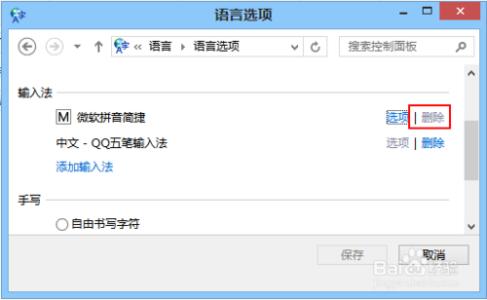
 爱华网
爱华网